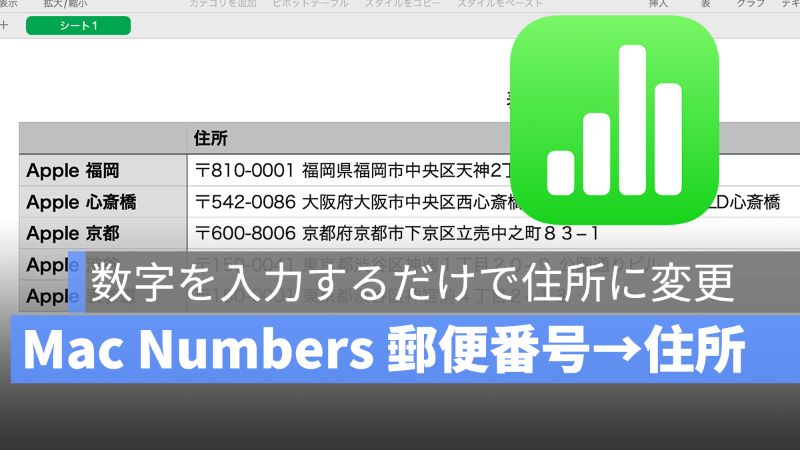
Mac Numbers でスプレッドシートに「住所」をいちいち入力するのがなかなか大変な作業でしょう。実は、郵便番号を入力するだけで住所に変換することができます。この記事は、郵便番号から住所に変換できる便利な方法を紹介します。
更に面白いコンテンツを観たい人は、Instagram @applealmondjp をフォローしてください!
Numbers 郵便番号から住所に変換する設定
Numbers スプレッドシートを作成して長い住所を入力するだけでかなり時間をかかってしまうでしょう。
実は、Mac キーボードの「日本語入力ソース」に切り替えれば、郵便番号を入力することで、自動的に住所に変換することができます。
まず、Mac の「システム環境設定」を開きます。キーボードの「入力ソース」に「日本語 – ローマ字入力」を追加します。

「日本語 – ローマ字入力」を追加したら、Numbers スプレッドシートのセルに「郵便番号」を入力してみましょう。
郵便番号を入力する際に、必ず全角数字で入力します。

全角数字を入力したら、住所が表示されます。
郵便番号を入力れば、住所に自動返還しますが、OO丁目から手入力する必要があります。
ハイフンなしで数字だけ入力しても、「郵便番号」なら自動認識されます。(もちろんハイフン入力しても良いです。)
Numbers で郵便番号から住所に変換する方法
Mac の日本語入力ソースで「郵便番号」だけ入力すれば、住所に変更することができるのがかなり便利な機能でしょう。特に資料作成すると、全ての住所を入力したら時間がの無駄ではないかと思いますので、ぜひ活用しましょう。
併せて読みたい記事》
Mac Numbers カレンダーの作り方:テンプレートを利用するか自作するか
